So zeichnen Sie auf einem Foto auf dem iPhone

Erfahren Sie, wie Sie auf einem Foto auf Ihrem iPhone zeichnen können. Unsere Schritt-für-Schritt-Anleitung zeigt Ihnen die besten Methoden.
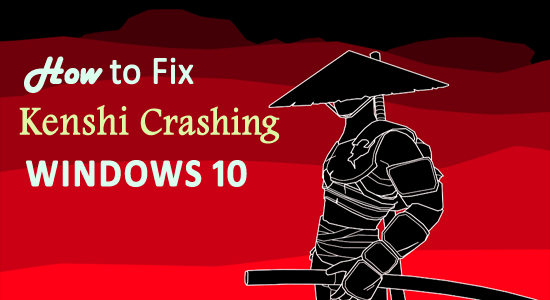
Kenshi ist ein süchtig machendes Open-World-Rollenspiel, das von Lo-Fi Games entwickelt und veröffentlicht wurde. Dieses Spiel wurde ursprünglich entwickelt, um auf Windows-Geräten zu spielen.
Mit der Squad-basierten Steuerung und dem Aufbau von Städten haben die Spieler die Freiheit und das Potenzial, in ihrer Welt zu tun, was sie wollen, anstatt sich auf eine lineare Geschichte zu konzentrieren.
Anstatt ein beliebtes Spiel der Benutzer zu sein, sind einige von ihnen von Kenshi enttäuscht. Da das Spiel nicht optimiert und fehlerhaft ist, stoßen Benutzer auf dem Kenshi -Absturzproblem auf ihrem Windows-PC.
Laut diesen Benutzern können sie das Spiel nicht starten, da es beim Start abstürzt, und selbst wenn es ihnen gelingt, es zu starten, stürzt der Kenshi nach einem bestimmten Zeitintervall immer wieder ab .
Zum Glück ist das Problem nicht so schwierig und kann leicht behoben werden. Wenn Sie also auch mit Ihrem Kenshi-Spiel auf dasselbe Problem stoßen, wenden Sie diese Methoden zur Fehlerbehebung an, um dieses Problem sofort zu beseitigen.
Wie behebt man das Kenshi-Absturzproblem?
Inhaltsverzeichnis
Lösung 1: Überprüfen Sie die Kenshi-Systemanforderungen
Bevor Sie einen technischen Ansatz ausprobieren, überprüfen Sie zunächst, ob Ihr Computer die Mindestsystemanforderungen des Kenshi erfüllt. Nachfolgend sind die Systemanforderungen aufgeführt, die Ihr PC erfüllen muss, um das Absturzproblem von Kenshi auf einem Windows 10-PC zu vermeiden :
MINIMALE SYSTEMVORAUSSETZUNGEN:
EMPFOHLENE SYSTEMANFORDERUNGEN:
Lösung 2: Erhöhen Sie den virtuellen Speicher
Der nächste mögliche Grund, der das Absturzproblem von Kenshi auf Ihrem Windows-PC verursachen kann, ist Ihr Arbeitsspeicher. RAM ist ein wichtiger Teil Ihres PCs und kann daher nicht übersehen werden.
Wenn Sie das Spiel starten, wird es in den Arbeitsspeicher geladen, der es der CPU ermöglicht, die Daten weiter zu verarbeiten. Kurz gesagt, RAM beeinflusst direkt die Leistung der Programme auf Ihrem Computer.
Da jedes Programm, das derzeit auf Ihrem PC ausgeführt wird, den Arbeitsspeicher auffrisst, reicht es nicht aus, die Mindestsystemanforderungen von Kenshi zu erfüllen. Aktualisieren oder vergrößern Sie daher den virtuellen Speicher, um das Kenshi- Absturzproblem auf einem Windows-PC zu beheben .
Falls Sie es nicht wissen, virtueller Speicher ist eine Speicherverwaltungstechnik, die es dem Computer ermöglicht, physische Speicherknappheit zu kompensieren, um die Speicherbelastung zu verringern.
Hier ist eine einfache Methode, um den virtuellen Speicher zu erhöhen:
Lösung 3: Überprüfen Sie die Integrität der Spieldateien
Beschädigte Spieldateien können die Leistung des Spiels beeinträchtigen und dazu führen, dass der Kenshi beim Starten abstürzt . In einem solchen Fall ist es wichtig, die Integrität der Spieldateien zu überprüfen.
Dadurch kann die Steam-App überprüfen, ob eine der Spieldateien beschädigt ist oder fehlt. Wenn Steam etwas findet, werden die erforderlichen Dateien automatisch repariert oder heruntergeladen, um das Problem mit dem Absturz Ihres Spiels zu beheben .
Befolgen Sie die Schritte, um Ihre Spieldateien in der Steam-App zu überprüfen:
Steam überprüft nun die auf Ihrem PC vorhandenen Spieldateien und vergleicht sie mit den auf dem Steam-Server verfügbaren Dateien. Wenn Ihnen eine Datei fehlt, lädt Steam die fehlenden Dateien/Ordner automatisch auf Ihren Computer herunter, sobald der Vorgang abgeschlossen ist.
Lösung 4: Probieren Sie einen anderen Grafikkartentreiber aus
Es gibt bestimmte NVIDIA-Treiber, von denen berichtet wurde, dass sie das Kenshi-Absturzproblem verursachen . Die NVIDIA GeForce-Treiber 397.64 und 397.31 sind die Treiber, die beim Starten des Spiels meistens zu Absturzproblemen führen.
In diesem Fall können Sie auf eine beliebige andere Grafiktreiberversion umsteigen. Es gibt drei Möglichkeiten, die verschiedenen Grafikkartentreiber auszuprobieren –
1: Aktualisieren Sie Ihren Grafiktreiber:


2: Rollback des Grafikkartentreibers:
3: Besuchen Sie die Hersteller-Website des Grafiktreibers
Wenn beim Aktualisieren oder Zurücksetzen des Treibers keine andere Version der Grafiksoftware installiert wurde, können Sie die offizielle Hersteller-Website Ihrer GPU besuchen. Laden Sie die neueste und geeignete Version des Grafiktreibers herunter.
Als nächstes deinstallieren Sie den Grafikkartentreiber, den Sie gerade auf Ihrem System ausführen, und installieren Sie dann den neuen, den Sie gerade heruntergeladen haben.
Darüber hinaus können Sie mit Driver Easy auch Ihren Grafiktreiber aktualisieren . Dies ist ein fortschrittliches Dienstprogramm, das durch einmaliges Scannen alle Systemtreiber erkennt und aktualisiert.
Holen Sie sich Driver Easy, um den Grafiktreiber automatisch zu aktualisieren
Lösung 5: Ändern Sie die Spieleinstellungen, um das Problem mit dem Kenshi-Absturz zu beheben
Open-World-Spiele wie Kenshi sind extrem ressourcenintensiv und erfordern einen PC mit hoher Konfiguration, um reibungslos und ohne Probleme zu funktionieren. Zum Glück gibt es einige Spieleinstellungen, die die Spielqualität reduzieren können, um den berauschenden Ressourcenverbrauch zu reduzieren.
Diese Einstellungen können die Bildqualität des Spiels verringern, verbessern aber die Spielleistung und sorgen für ein flüssiges Spielerlebnis.
Um also den Absturz von Kenshi unter Windows 10 zu beheben , müssen Sie diese Änderungen in den Spieleinstellungen vornehmen:
Lösung 6: Installieren Sie den Kenshi CTD Fix Patch
Der Kenshi CTD Fix Patch ist ein Mod, der von Nexus Mods veröffentlicht wurde . Dieser Mod wurde erstellt, um das Absturzproblem von Kenshi zu beheben.
Viele Benutzer haben diesen Mod ausprobiert und laut ihren Berichten behebt dieser Mod tatsächlich das Kenshi-Absturzproblem . Wenn also keine der oben genannten Lösungen für Sie funktioniert hat, müssen Sie diesen Mod ausprobieren.
Lösung 7: Deaktivieren Sie die Übertaktung
Das häufige Übertakten der CPU und GPU führt zum Absturz des Spiels. Überprüfen Sie daher, ob Sie die Übertaktungseinstellungen aktiviert haben, und deaktivieren Sie sie dann.
Wenn darüber hinaus Software von Drittanbietern zum Übertakten installiert ist, deinstallieren Sie die Software. Wenn Sie jedoch keine Software installiert haben, setzen Sie die Übertaktung auf die Standardwerte zurück oder reduzieren Sie die Übertaktungswerte möglicherweise für Sie.
Now read our guide Game Crashes after Overclocking CPU and follow the steps to disable overclock settings.
Solution 8: Modify HDD to SSD
It doesn’t matter whether running the HDD (Hard Disk Drive) or the SSD (Solid State Drive), the problem is not related to the Kenshi crashing. But upgrading to the SSD worked for many to solve Kenshi crashing or freezing issue.
Upgrading to SSD is best for playing resource-hogging and open-world games. So to follow the step to upgrade your system to SSD see the video given below:
Well to optimize your gaming performance on the Windows system here it is suggested to try the Game Booster. This tool works for all the games in order to improve gaming performance.
Conclusion
So, that’s all for fixing the Kenshi keeps crashing issue on the Windows system. As this crashing problem can start happening anytime on your PC, you must be aware of these basic solutions to fix such issues.
These methods are more than enough to tackle the Kenshi crashing on Windows PC issue. So, if you haven’t tried these yet, then go ahead and later do let us know which of the above methods helped you.
Tritt unter Windows immer noch der Fehler „Ladevorgang nicht möglich“ auf?
Wenn Sie ein VPN aktiviert haben, versuchen Sie, es auszuschalten, um zu sehen, ob es einen Unterschied macht. Wenn es ausgeschaltet ist, schalten Sie es ein und überprüfen Sie es erneut. Aber Achtung! Wechseln Sie nicht zwischen zu vielen Regionen. Du willst nicht blockiert werden.
Denken Sie daran, dass das richtige VPN bahnbrechend sein kann.
Manchmal denkt ein Antivirenprogramm, dass Spieledateien böse sind und stoppt sie, was dazu führt, dass sie nicht geöffnet werden.
Um dies zu beheben, teilen Sie Ihrem Antivirenprogramm mit, dass Kenshi-Dateien cool sind, indem Sie sie zur „Ausnahmeliste“ hinzufügen. Auf diese Weise können Sie spielen, ohne dass das Antivirenprogramm Probleme verursacht!
Führen Sie die folgenden Schritte aus, um eine Ausnahme für Antivirus hinzuzufügen (diese Anleitung gilt für Avast und wäre für andere Antivirenprogramme ähnlich):
Wenn Sie immer noch mit blockierenden Websites von Avast konfrontiert werden, fahren Sie mit der nächsten Lösung fort.
Erfahren Sie, wie Sie auf einem Foto auf Ihrem iPhone zeichnen können. Unsere Schritt-für-Schritt-Anleitung zeigt Ihnen die besten Methoden.
TweetDeck ist eine App, mit der Sie Ihren Twitter-Feed und Ihre Interaktionen verwalten können. Hier zeigen wir Ihnen die Grundlagen für den Einstieg in TweetDeck.
Möchten Sie das Problem mit der fehlgeschlagenen Discord-Installation unter Windows 10 beheben? Wenden Sie dann die angegebenen Lösungen an, um das Problem „Discord kann nicht installiert werden“ zu beheben …
Entdecken Sie die besten Tricks, um zu beheben, dass XCOM2-Mods nicht funktionieren. Lesen Sie mehr über andere verwandte Probleme von XCOM2-Wotc-Mods.
Um den Chrome-Fehler „chrome-error://chromewebdata/“ zu beheben, nutzen Sie erprobte Korrekturen wie das Löschen des Browsercaches, das Deaktivieren von Erweiterungen und mehr.
Einer der Vorteile von Spotify ist die Möglichkeit, benutzerdefinierte Wiedergabelisten zu erstellen und das Bild der Wiedergabeliste anzupassen. Hier ist, wie Sie das tun können.
Wenn RCS bei Samsung Messages nicht funktioniert, stellen Sie sicher, dass Sie lokale Daten von Carrier-Diensten löschen, deinstallieren Sie die Updates oder versuchen Sie es mit Google Messages.
Beheben Sie den OpenGL-Fehler 1282 (Ungültiger Vorgang) in Minecraft mit detaillierten Korrekturen, die im Artikel beschrieben sind.
Wenn Sie sehen, dass der Google Assistant auf diesem Gerät nicht verfügbar ist, empfehlen wir Ihnen, die Anforderungen zu überprüfen oder die Einstellungen zu optimieren.
Wenn Sie DuckDuckGo loswerden möchten, ändern Sie die Standardsuchmaschine, deinstallieren Sie die App oder entfernen Sie die Browsererweiterung.

![BEHOBEN: Discord-Installation in Windows 10 fehlgeschlagen [7 einfache Lösungen] BEHOBEN: Discord-Installation in Windows 10 fehlgeschlagen [7 einfache Lösungen]](https://luckytemplates.com/resources1/images2/image-2159-0408150949081.png)
![Fix XCOM2-Mods funktionieren nicht [10 BEWÄHRTE & GETESTETE LÖSUNGEN] Fix XCOM2-Mods funktionieren nicht [10 BEWÄHRTE & GETESTETE LÖSUNGEN]](https://luckytemplates.com/resources1/images2/image-4393-0408151101648.png)





